>> HOME >> ご利用方法
ご利用方法
推奨ブラウザについて
- 当サイトでは下記のブラウザでご利用いただけますが、安全・快適にご利用頂くためには各最新バージョンのご利用を推奨します。
- ・Microsoft Internet Explorer
- ・Firefox
- ・Safari
- ・Google Chrome
初めての方は会員登録を行ってください。
全てのコンテンツをご利用いただくには月額会員への入会が必要となります。
1.入会プランの選択

-
入会案内ページよりご希望の会員登録プランを選択して会員登録フォームへ進んでください。
会員登録プランには、クレジットカード会員プランに30日90日180日の3種類があります。
2.会員フォームに必須項目を入力し、決済ページへ ■クレジットカード決済の場合
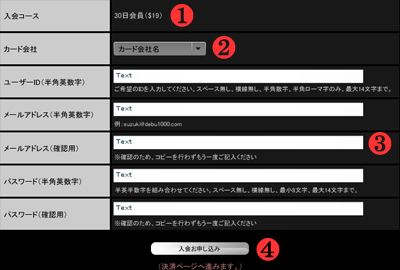
- (1) 選択したコースが表示されます。
- (2) ご利用のクレジット会社名を選択してください。
-
(3) お好きなユーザーID・パスワード、ご使用のメールアドレスを入力してください。
※作品のダウンロードに必要となりますので、お忘れにならないようご注意ください。 - (4) 入会申込みボタンをクリックしてください。
プリペイドポイント”Fat Point”(FP)の購入
PPV作品(動画、デジタル写真集)のダウンロードにはプリペイドポイント”Fat Point”(FP)が必要となります。
※FPを購入するにはログイン状態である必要があります。会員登録されていない方は会員登録をお願いします。
1.FP購入プランの選択
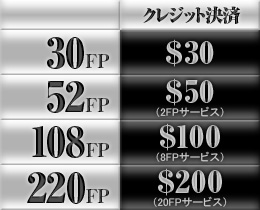
- FP購入ページよりご希望のプランを選択してFP購入決済ページへ進んでください。 FP購入プランには30FP、52FP、108FP、220FPの4種類があり、クレジットカードまたは電子マネーで購入出来ます。
2.お申し込みフォームで決定 ■クレジットカード決済の場合
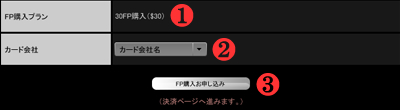
- (1) 選択したコースが表示されます。
- (2) クレジットカード決済の場合はご利用のクレジット会社名を選択してください。
- (3) FP購入お申込みボタンをクリックしてください。
3.FP購入の終了
決済後、所持FPに蓄積されます。完了メールを送信致しますので、ご確認下さい。
FPをご利用してPPV作品をダウンロードしてお楽しみください。
お客様が見たい作品をお選びください
左メニューや検索フォームからお客様が見たい作品をお選びください。
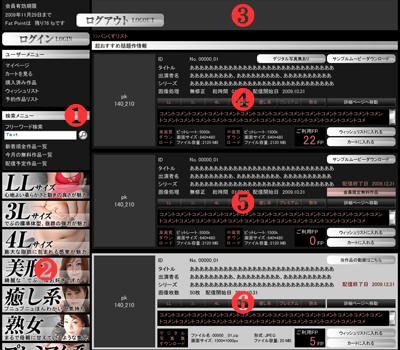
- (1) 検索メニューから検索
- (2) お好みのカテゴリーから検索
- (3) バナーから選ぶ
- (4) 作品リストから一般動画作品を選ぶ
- (5) 作品リストから会員限定0FP作品を選ぶ
- (6) 作品リストから一般デジタル写真集を選ぶ
作品を利用する
会員限定0FP作品(動画・デジタル写真集)、PPV作品(動画・デジタル写真集)ともにカートに入れてまとめてご利用出来ます。
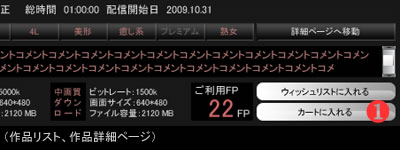
-
(1) 「作品リスト」または「作品詳細ページ」でお好みの作品が見つかりましたら「カートに入れる」ボタンをクリックして作品をカートに追加します。
別の作品も一緒に購入される場合は同様の操作を繰り返してください。
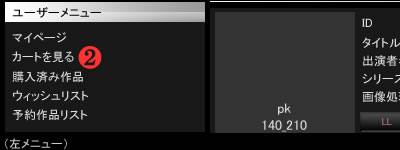
- (2) 「カートを見る」をクリックして、カートに入れた作品を確認してください。
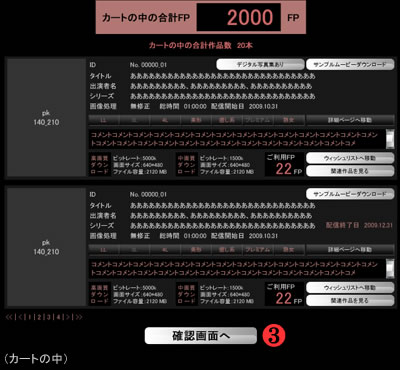
- (3) カート内に作品一覧と必要FP合計が表示されます。間違いがありませんでしたら、Bの「確認画面へ」ボタンをクリックしてください。

-
(4) 「確認画面」へ移動、Cの「FPを利用する」のボタンを押してください。
※所持FPがご利用FPより少ない場合はFPをチャージ後、再度「カートの中を見る」に移動して下さい。
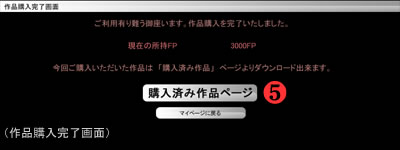
-
(5) 「作品購入完了画面」へ移動し完了です。
作品のダウンロードは「購入済み作品リスト」より行えます。
作品をダウンロードする
1.動画の場合
お客様が購入された商品は「購入済み作品リスト」よりダウンロードしてお楽しみいただけます。
動画ファイルの形式は業界標準の Windows Media Video (WMV)となっておりますので Windows ユーザーであれば特別な再生ソフトを準備する必要はありません。

- (1) 左メニュー「ユーザーメニュー」内の「購入済み作品」をクリックすると「購入済み作品リスト」に移動します。お客様が購入された商品は購入後2週間ダウンロードできます。
- (2) 購入した商品の分割番号を左クリックして下さい。ダウンロードが始まります。
- (3) ダウンロードが完了するまでお待ちください。ダウンロードが完了したら、保存先にファイルが表示されます。
- (4) ダウンロードしたファイルをダブルクリックすると再生ソフトが起動し、動画が再生されます。お気に入りの動画をお楽しみください。
2.デジタル写真集の場合 お客様が購入された商品は「購入済み作品リスト」よりダウンロードしてお楽しみいただけます。
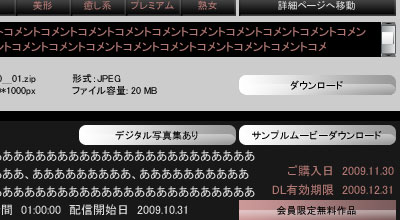
- (1) 左メニュー「ユーザーメニュー」内の「購入済み作品」をクリックすると「購入済み作品リスト」に移動します。お客様が購入された商品は購入後2週間ダウンロードできます。
- (2) 購入した商品の「ダウンロード」ボタンを左クリックして下さい。ダウンロードが始まります。
- (3) ダウンロードが完了するまでお待ちください。ダウンロードが完了したら、保存先にファイルが表示されます。
- (4) ダウンロードしたzip圧縮ファイルをダブルクリックすると、解凍されたフォルダ内にjpg画像が収納されています。
ユーザーメニューについて
左メニューや検索フォームからお客様が見たい作品をお選びください。
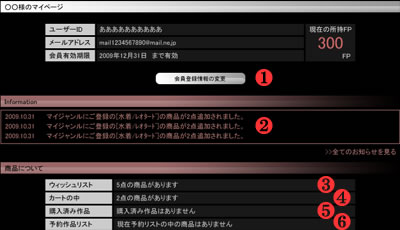
-
(1) 会員登録情報の変更
ボタンをクリックすると変更フォームが表示されますので、変更箇所を入力して「入力内容確認」「登録」と進んで下さい。 -
(2) Information
ユーザー様が予約されている商品や、マイジャンルに登録されているジャンルの作品が販売開始された際にお知らせを表示します。また、当サイトからユーザー様あてのお知らせがある場合もInfomationに表示されます。過去のお知らせを見る場合は「全てのお知らせを見る」をクリックします。
- (3) ウィッシュリスト
- ユーザー様のお気に入りの作品の一覧を作成できます。作品の情報欄についている「ウィッシュリスト追加」をクリックするとウィッシュリストに追加されます。「ウィッシュリストから削除」をクリックするとリストから削除できます。
- (4) カートの中
- ユーザー様がカートに入れた作品の一覧が見れます。カートに入れた作品を購入することができます。
- (5) 購入済み作品
- ユーザー様が購入した商品の一覧が表示されます。購入後2週間表示され、ダウンロードすることができます。
- (6) 予約リスト
-
販売予定作品の購入予約を行えます。予約リストに追加した作品が販売開始されると自動的にカートに追加されます。「予約リストから削除」をクリックするとリストから削除できます。
※実際に購入決定をするにはユーザー様の操作が必要になります。





